A saját üzemeltetésű integrációs modul (SHIR) konfigurálása a log analytics-gyűjteményhez
A következőkre vonatkozik:  Azure Data Factory
Azure Data Factory  Azure Synapse Analytics
Azure Synapse Analytics
Tipp.
Próbálja ki a Data Factoryt a Microsoft Fabricben, amely egy teljes körű elemzési megoldás a nagyvállalatok számára. A Microsoft Fabric az adattovábbítástól az adatelemzésig, a valós idejű elemzésig, az üzleti intelligenciáig és a jelentéskészítésig mindent lefed. Ismerje meg, hogyan indíthat új próbaverziót ingyenesen!
Előfeltételek
Ehhez a megközelítéshez rendelkezésre álló Log Analytics-munkaterületre van szükség. Javasoljuk, hogy jegyezze fel a Log Analytics-munkaterület munkaterület-azonosítóját és hitelesítési kulcsát, mivel bizonyos helyzetekben szükség lehet rá. Ez a megoldás növeli a Log Analytics-munkaterületre küldött adatokat, és kis hatással lesz a teljes költségre. További információ arról, hogyan tarthatja minimálisra az adatok mennyiségét.
Célkitűzések és forgatókönyvek
Központosítsa az eseményeket és a teljesítményszámláló adatait a Log Analytics-munkaterületre, először az SHIR-t üzemeltető virtuális gépet kell megfelelően rendszerezni. Válasszon az alábbi két fő forgatókönyv közül.
Helyszíni virtuális gépek rendszerezése
A Log Analytics-ügynök telepítése Windows rendszerű számítógépeken című cikk bemutatja, hogyan telepítheti az ügyfelet egy tipikusan a helyszínen üzemeltetett virtuális gépre. Ez lehet fizikai kiszolgáló vagy egy ügyfél által felügyelt hipervizoron üzemeltetett virtuális gép. Az előfeltétel szakaszban leírtak szerint a Log Analytics-ügynök telepítésekor meg kell adnia a Log Analytics-munkaterület azonosítóját és munkaterületkulcsát a kapcsolat véglegesítéséhez.
Eszköz Azure-beli virtuális gépek
Az Azure-beli virtuálisgép-alapú SHIR-eszközök eszközének ajánlott módszere a virtuálisgép-elemzések használatának engedélyezése című cikkben ismertetett virtuálisgép-elemzések használata. A Log Analytics-ügynök többféleképpen is konfigurálható, ha az SHIR-t egy Azure-beli virtuális gépen üzemeltetik. Az összes lehetőséget a Log Analytics-ügynök áttekintésében találja.
Eseménynapló és teljesítményszámláló rögzítésének konfigurálása
Ez a lépés kiemeli, hogyan konfigurálhatja az eseménynaplókat és a teljesítményszámlálókat a Log Analyticsnek való küldésre. Az alábbiakban ismertetett lépések az ügynök üzembe helyezésétől függetlenül gyakoriak.
Eseménynaplók kiválasztása
Először az SHIR-hez kapcsolódó eseménynaplókat kell összegyűjtenie a Windows eseménynapló-adatforrásainak gyűjtése az Azure Monitor Log Analytics-ügynökével című cikkben leírtak szerint.
Fontos megjegyezni, hogy az eseménynaplók felülettel történő kiválasztásakor normális, hogy nem fogja látni az összes olyan naplót, amely esetleg létezhet egy gépen. Az SHIR monitorozásához szükséges két napló tehát nem jelenik meg ebben a listában. Ha pontosan úgy írja be a naplónevet, ahogy a helyi virtuális gépen megjelenik, a rendszer rögzíti és elküldi a Naplóelemzési munkaterületre.
A konfigurálni kell az eseménynapló nevét:
- Összekötők – Integrációs modul
- Integrációs modul
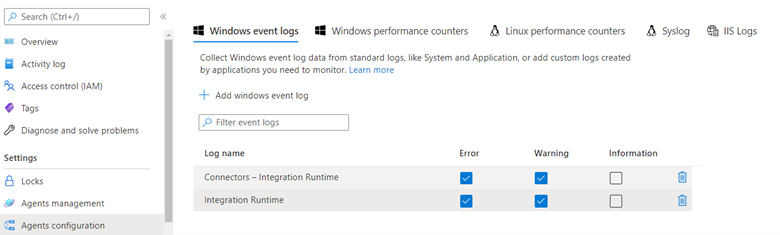
Fontos
Az információs szint ellenőrzése jelentősen növeli az adatok mennyiségét, ha sok SHIR-gazdagép van üzembe helyezve, és nagyobb számú vizsgálattal rendelkezik. Határozottan javasoljuk, hogy csak a hiba és a figyelmeztetés maradjon meg.
Teljesítményszámlálók kiválasztása
Ugyanebben a konfigurációs panelen a Windows teljesítményszámlálóira kattintva kiválaszthatja az egyes teljesítményszámlálókat, és akár naplóelemzésre is küldhet.
Fontos
Ne feledje, hogy a teljesítményszámlálók természetüknél adódóan folyamatos adatfolyamok. Ezért fontos figyelembe vennie, hogy az adatgyűjtés milyen hatással van az Azure Monitor/Log Analytics üzembe helyezésének teljes költségére. Ha nem biztosítottak engedélyezett adatbetöltési költségvetést, és az adatok folyamatos betöltését engedélyezték és tervezették, a teljesítményszámlálók gyűjtését csak meghatározott időszakra kell konfigurálni a teljesítménykonfiguráció létrehozásához.
A felületen az első konfiguráláskor javasolt számlálókészlet használata javasolt. Válassza ki azokat, amelyek a végrehajtani kívánt teljesítményelemzés típusára vonatkoznak. A %CPU és a rendelkezésre álló memória gyakran monitorozott számlálók, de más, például a hálózati sávszélesség-használat hasznos lehet olyan esetekben, amikor az adatmennyiség nagy, és a sávszélesség vagy a végrehajtási idő korlátozott.
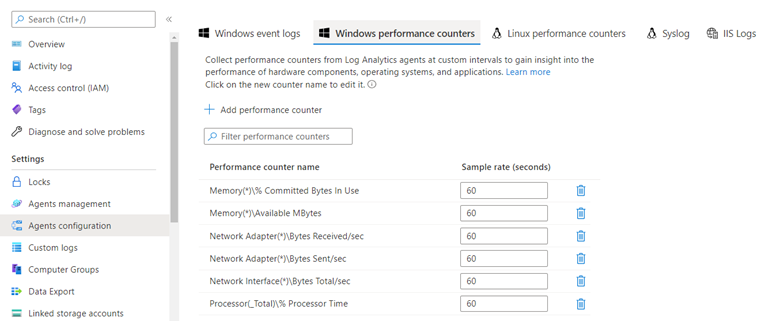
Események és teljesítményszámlálók adatainak megtekintése a Log Analyticsben
Ha tudni szeretné, hogyan elemezheti a figyelési adatokat az Azure Monitor Naplók/ Log Analytics-tárolóban a Kusto lekérdezési nyelv (KQL) használatával, tekintse meg a Kusto-lekérdezéseket.
A két tábla, ahol a telemetria mentése történik, Perf és Event néven ismertek. Az alábbi lekérdezés ellenőrzi a sorok számát, hogy van-e adatfolyam. Ez megerősíti, hogy a fent leírt rendszerállapot működik-e.
KQL-lekérdezések mintája
Sorok számának ellenőrzése
(
Event
| extend TableName = "Event"
| summarize count() by TableName
)
| union
(
Perf
| extend TableName = "Perf"
| summarize count() by TableName
)
Lekérdezési események
Az első 10 eseménysor lekérése
Event
| take 10
Az eseményszám lekérése üzenet súlyossága szerint
Event
| summarize count() by EventLevelName
Tortadiagram megjelenítése üzenet súlyossága szerint
Event
| summarize count() by EventLevelName
| render piechart
Az összes hiba lekérése egy adott szöveges sztringgel
Itt az összes olyan üzenetet keressük, amelyben a szó megszakadt .
Event
| where RenderedDescription has "disconnected"
Többtáblás keresés kulcsszóra a séma ismerete nélkül
A keresési parancs akkor hasznos, ha valaki nem tudja, melyik oszlopban találhatók az információk. Ez a lekérdezés a megadott táblák összes olyan sorát adja vissza, amelyek legalább egy olyan oszlopot tartalmaznak, amely tartalmazza a keresési kifejezést. Ebben a példában a szó leválasztva van.
search in (Perf, Event) "disconnected"
Az összes esemény lekérése egy adott naplóból
Ebben a példában a lekérdezést az Összekötők – Integrációs modul nevű naplóra szűkítjük.
Event
| where EventLog == "Connectors - Integration Runtime"
Időkorlátok használata a lekérdezési eredmények korlátozásához
Ez a lekérdezés ugyanazt a lekérdezést használja, mint korábban, de az eredményeket a 2 nappal ezelőtti vagy újabb eseményekre korlátozza.
Event
| where EventLog == "Connectors - Integration Runtime"
and TimeGenerated >= ago(2d)
Teljesítményszámláló adatainak lekérdezése
Az első 10 teljesítményszámláló lekérése
Perf
| take 10
Adott számláló lekérése időkorlátokkal
Perf
| where TimeGenerated >= ago(24h)
and ObjectName == "Network Adapter"
and InstanceName == "Mellanox ConnectX-4 Lx Virtual Ethernet Adapter"
and CounterName == "Bytes Received/sec"
A teljesítményszámlálók hierarchikus jellegűek, ezért ügyeljen arra, hogy elegendő predikátum legyen a lekérdezésben, hogy csak a kívánt számlálót válassza ki.
Az elmúlt 24 óra 30 perces szeletével rögzített adott számláló 95. percentilisének lekérése
Ez a példa egy adott hálózati adapter összes számlálója.
Perf
| where TimeGenerated >= ago(24h)
and ObjectName == "Network Adapter"
and InstanceName == "Mellanox ConnectX-4 Lx Virtual Ethernet Adapter"
| project TimeGenerated, Computer, ObjectName, InstanceName, CounterName, CounterValue
| summarize percentile(CounterValue, 95) by bin(TimeGenerated, 30m), Computer, ObjectName, InstanceName, CounterName
Változók használata a kód újrafelhasználhatóságához
Itt az objektumnevet és a számlálónevet változóvá alakítjuk, így nem kell módosítani a KQL lekérdezés törzsét, hogy később módosíthassuk ezeket a kijelöléseket.
let pObjectName = "Memory"; // Required to select the right counter
let pCounterName = "Available MBytes"; // Required to select the right counter
Perf
| where Type == "Perf" and ObjectName == pObjectName and CounterName == pCounterName
| project TimeGenerated, Computer, CounterName, CounterValue
| order by TimeGenerated asc
| summarize Value=max(CounterValue) by CounterName, TimeStamps=TimeGenerated
Kapcsolódó tartalom
Visszajelzés
Hamarosan elérhető: 2024-ben fokozatosan kivezetjük a GitHub-problémákat a tartalom visszajelzési mechanizmusaként, és lecseréljük egy új visszajelzési rendszerre. További információ: https://aka.ms/ContentUserFeedback.
Visszajelzés küldése és megtekintése a következőhöz: